Looking for Cambodia News: or Khmer News: ,
or current situation in Cambodia, Sronuk.com is the site for you. Sronuk.com is the site to providing relevant and informative information about Cambodia and its people., Khmer HOT News portal site of Cambodia, Easy to read on your Mobile Phone, iPhone, iPad, Android, Tablet and PC
https://bekhmer.blogspot.com/2014/07/mario-typing-windows-7.html
ប្រិយមិត្តមួយចំនួនប្រហែលធ្លាប់ខកចិត្តពេលប្រើប្រាស់កម្មវិធីជំនាញបង្រៀន Typing គឺ Mario Typing នៅលើ Windows 7 មិនបានហើយ។ កម្មវិធីដែលអ្នករៀងកុំព្យូទ័រកម្រិតដំបូង តែងនិយមប្រើដើម្បីរៀនវាយអក្សរឱ្យមានល្បឿនលឿន និងមានកំហុសតិច Mario Typing ជាធម្មតាប្រើបានតែនៅលើ Windows ជំនាន់ទាបដូចជា Windows XP ចុះក្រោមប៉ុណ្ណោះ ពោលគឺមិនគាំទ្រប្រើបាននៅលើ Windows 7 ឡើយ។
 ដើម្បីបំពេញតាមតម្រូវការប្រិយមិត្ត នៅទំព័រចុងសប្ដាហ៍នេះយើងខ្ញុំសូមលើកយកគន្លឹះធ្វើឱ្យ Mario Teach Typing ដំណើរការបាននៅលើ Windows 7។ ដើម្បីឱ្យជ្រាបកាន់តែច្បាស់សូមអនុវត្តជាមួយយើងខ្ញុំតាមជំហានបន្តបន្ទាប់ខាងក្រោម៖
ដើម្បីបំពេញតាមតម្រូវការប្រិយមិត្ត នៅទំព័រចុងសប្ដាហ៍នេះយើងខ្ញុំសូមលើកយកគន្លឹះធ្វើឱ្យ Mario Teach Typing ដំណើរការបាននៅលើ Windows 7។ ដើម្បីឱ្យជ្រាបកាន់តែច្បាស់សូមអនុវត្តជាមួយយើងខ្ញុំតាមជំហានបន្តបន្ទាប់ខាងក្រោម៖
១. ដើម្បីដំឡើងប្រើ Mario Typing នៅលើ Windows 7 បានត្រូវប្រើ DosBox ដែលកម្មវិធីនេះក៏គាំទ្រជាមួយ Mac OS និង Linux ផងដែរ។ សម្រាប់ប្រិយមិត្តដែលប្រើ Windows 7 32bit សូម ចុចត្រង់នេះ ដើម្បីទាញយក …
២. រួចពីទាញយករួច សូមដំឡើងចូលទៅម៉ាស៊ីនរបស់អ្នក ដោយចុចពីរដង (Double Click) លើ file ដែលបាន Download រួចដាក់ឈ្មោះថា DOSBox0.74-win32-installer.exe បន្ទាប់មកចុចលើប៊ូតុង Run → Next → Next នៅត្រង់នេះ សូមចុចលើប៊ូតុង Browse ដើម្បីកំណត់ទីតាំងដែលត្រូវ Install ដោយចូលទៅទីតាំង Drive (C:) រួចបង្កើត Folder ថ្មីមួយដាក់ឈ្មោះ DosBox រួចហើយចុចលើប៊ូតុង OK។ ក្រោយមកចុចលើប៊ូតុង Install និងចុចប៊ូតុង Close ដើម្បីបញ្ចប់។ មើលរូបខាងក្រោម







 ៣. ក្រោយពីដំឡើងចប់សព្វគ្រប់រួច ត្រូវមាន file configure មួយទៀតឈ្មោះ dosbox.conf ដែលត្រូវ copy យកទៅដាក់ក្នុងទីតាំងជាមួយកម្មវិធី DOSBox។ ធ្វើតាមរបៀបនេះគឺមានលក្ខណៈងាយស្រួល និងលឿនជាងការ configure ម្ដងមួយជំហានៗ ព្រោះគេបានចងក្រងកូដនៅក្នុង file dosbox.conf នេះរួចស្រេច។ ដើម្បីទាញយក សូម ចុចត្រង់នេះ… ( ប្រិយមិត្តក្រោយពីបាន file dosbox.conf ហើយត្រូវចម្លងទៅដាក់ក្នុង ) សូម មើលរូបខាងក្រោម៖
៣. ក្រោយពីដំឡើងចប់សព្វគ្រប់រួច ត្រូវមាន file configure មួយទៀតឈ្មោះ dosbox.conf ដែលត្រូវ copy យកទៅដាក់ក្នុងទីតាំងជាមួយកម្មវិធី DOSBox។ ធ្វើតាមរបៀបនេះគឺមានលក្ខណៈងាយស្រួល និងលឿនជាងការ configure ម្ដងមួយជំហានៗ ព្រោះគេបានចងក្រងកូដនៅក្នុង file dosbox.conf នេះរួចស្រេច។ ដើម្បីទាញយក សូម ចុចត្រង់នេះ… ( ប្រិយមិត្តក្រោយពីបាន file dosbox.conf ហើយត្រូវចម្លងទៅដាក់ក្នុង ) សូម មើលរូបខាងក្រោម៖
 ៤. ជាធម្មតាទេ ប្រិយមិត្តពិតជាត្រូវមាន Mario Typing ហើយ តែបើពុំទាន់មាន សូម ចុចត្រង់នេះ ដើម្បីទាញយក …
៤. ជាធម្មតាទេ ប្រិយមិត្តពិតជាត្រូវមាន Mario Typing ហើយ តែបើពុំទាន់មាន សូម ចុចត្រង់នេះ ដើម្បីទាញយក …
៥. ក្រោយពីបានកម្មវិធី Mario ហើយសូមពន្លាឯកសារ zip នោះ រួចហើយដំឡើងដោយចុចពីរដង (Double Click) លើ INSTALL.EXE។ ក្រោយមកនឹងបង្ហាញផ្ទាំងដូចខាងក្រោម៖



ចង់ប៊ូតុងណាក៏បាននៅលើ Keyboard តែជៀសវាង Esc
ត្រង់នេះ ត្រូវចុច F10
ចុច Enter
វាយបញ្ចូលអក្សរ Y
ចុច Enter ដើម្បីការដំឡើង
ចុច Key ណាមួយក៏បានដើម្បីចាប់ផ្ដើមដំណើរការ
ចុច Enter



ចុច Enter ចុងក្រោយជាការស្រេច។៦. នៅពេលនេះ អ្នកបើកកម្មវិធី DOSBox ដែលមាននៅ C:DosBoxDOSBox-0.74 រកមើល DOSBox.exe រួច Enter នោះអ្នកនឹងអាចបើកកម្មវិធី Mario Typing បាន។ (ចំណាំ៖ ប្រសិនបើកមិនបាន ហើយចេញផ្ទាំងដូចខាងក្រោម មានន័យថាអ្នកពុំទាន់បានចម្លងឯកសារ dosbox.conf ទៅដាក់ក្នុងកម្មវិធី DosBox នៅឡើយទេ។ ធ្វើដូចនេះ ត្រូវមើល ជំហានទី៣ ឡើងវិញ)


ដោយ៖ ឈុន ហួរ
១. ដើម្បីដំឡើងប្រើ Mario Typing នៅលើ Windows 7 បានត្រូវប្រើ DosBox ដែលកម្មវិធីនេះក៏គាំទ្រជាមួយ Mac OS និង Linux ផងដែរ។ សម្រាប់ប្រិយមិត្តដែលប្រើ Windows 7 32bit សូម ចុចត្រង់នេះ ដើម្បីទាញយក …
២. រួចពីទាញយករួច សូមដំឡើងចូលទៅម៉ាស៊ីនរបស់អ្នក ដោយចុចពីរដង (Double Click) លើ file ដែលបាន Download រួចដាក់ឈ្មោះថា DOSBox0.74-win32-installer.exe បន្ទាប់មកចុចលើប៊ូតុង Run → Next → Next នៅត្រង់នេះ សូមចុចលើប៊ូតុង Browse ដើម្បីកំណត់ទីតាំងដែលត្រូវ Install ដោយចូលទៅទីតាំង Drive (C:) រួចបង្កើត Folder ថ្មីមួយដាក់ឈ្មោះ DosBox រួចហើយចុចលើប៊ូតុង OK។ ក្រោយមកចុចលើប៊ូតុង Install និងចុចប៊ូតុង Close ដើម្បីបញ្ចប់។ មើលរូបខាងក្រោម
៥. ក្រោយពីបានកម្មវិធី Mario ហើយសូមពន្លាឯកសារ zip នោះ រួចហើយដំឡើងដោយចុចពីរដង (Double Click) លើ INSTALL.EXE។ ក្រោយមកនឹងបង្ហាញផ្ទាំងដូចខាងក្រោម៖
ត្រង់នេះ ត្រូវចុច Enter
ចង់ប៊ូតុងណាក៏បាននៅលើ Keyboard តែជៀសវាង Esc
ត្រង់នេះ ត្រូវចុច F10
ចុច Enter
វាយបញ្ចូលអក្សរ Y
ចុច Enter ដើម្បីការដំឡើង
ចុច Key ណាមួយក៏បានដើម្បីចាប់ផ្ដើមដំណើរការ
ចុច Enter
ចុច Enter
ចុច Enter
ចុច Enter
ចុច Enter ចុងក្រោយជាការស្រេច។
ចំណាំ៖ ប្រិយមិត្តក៏អាចបើកក្នុងទម្រង់ full screen បានផងដែរ ដោយចូលទៅ edit នៅក្នុង file ឈ្មោះ dosbox.conf។ ដើម្បីកែបាន ត្រូវបើកកែនៅក្នុងកម្មវិធី notepad ហើយប្ដូរនៅត្រង់ fullscreen=false ប្ដូរទៅ fullscreen=true ជាការស្រេច។ សូមមើលរូបខាងក្រោម៖
អាន៖ ១០ចំណុចមើលដឹងថា កុំព្យូទ័រឆ្លងមេរោគឬអត់ និងវិធីងាយៗដើម្បីព្យាបាល!។
អាន៖ របៀបលាក់ Folder នៅលើ Windows ដោយមិនប្រើកម្មវិធីជំនួយ។
អាន៖ ចង់តេស្តសមត្ថភាព Anti-Virus របស់អ្នកធ្វើម៉េច?
នៅមានគន្លឹះខ្លីៗល្អៗជាច្រើនទៀត សូមចុចត្រង់នេះ ដើម្បីស្វែងយល់បន្ថែម …អាន៖ របៀបលាក់ Folder នៅលើ Windows ដោយមិនប្រើកម្មវិធីជំនួយ។
អាន៖ ចង់តេស្តសមត្ថភាព Anti-Virus របស់អ្នកធ្វើម៉េច?
ដោយ៖ ឈុន ហួរ
------------
Source from: news.sabay.com.kh





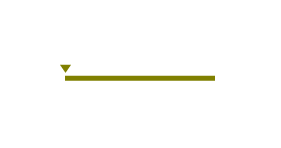



















 Loading...
Loading...




Post a Comment